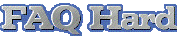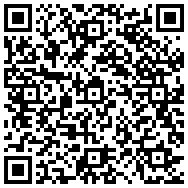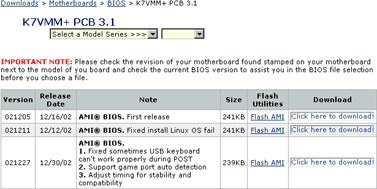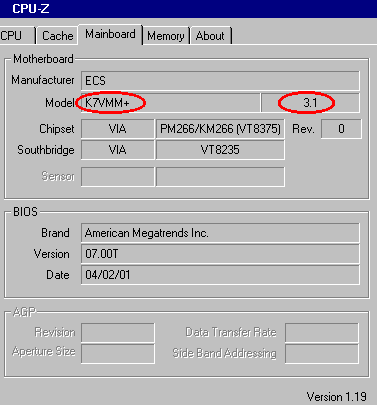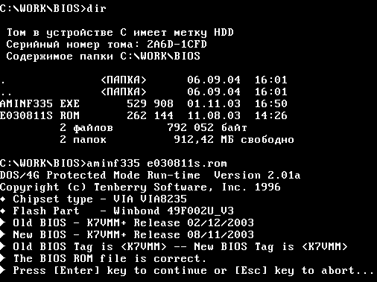Наступила необходимость перепрошить BIOS, как это сделать?
Перепрошивка BIOS помогает исправить ошибки, допущенные производителем материнской платы, добавить поддержку новых процессоров и больших жестких дисков.
Однако проводить эту процедуру следует с большой осторожностью.
Обновление BIOS может помочь исправить следующие проблемы:
— Добавить поддержку процессора, рассчитанного на тот же разъем и ту же частоту системной шины.
Например, если материнская плата поддерживает процессоры AMD на разъеме Socket A вплоть до Athlon XP 2600+, после перепрошивки смогут правильно распознаваться Athlon XP 2800+ или 3000+, но никогда не заработают Pentium IV, Athlon 64 или Itanium, которые устанавливаются в другие разъемы и требуют совершенно других чипсетов.
— Включить поддержку жестких дисков больше 137 ГБайт на старых материнских платах.
Кроме обновления BIOS вам понадобится установить соответствующий сервис-пак или патч для Windows.
— Исправить различные ошибки (проблемы с режимом энергосбережения, зависания при определенных условиях и прочее).
Например, прошивка моей материнской платы Elite Group K7VMM+ решает проблемы с установкой Linux и USB-клавиатурой.
Список конкретных исправлений для вашей материнской платы можно найти на сайте производителя материнской платы.
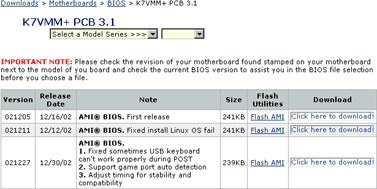
Обновления для материнской платы K7VMM+ на сайте Elite Group.
Откройте корпус вашего компьютера и спишите с материнской платы название фирмы-производителя, модель и точный номер версии (обычно обозначен как Revision или Rev).
В паспорте или руководстве пользователя этот номер обычно не указан, так как производители печатают один вариант руководства для нескольких похожих моделей материнских плат.

Материнская плата EliteGroup K7VMM+, версия: 3.1
Другой способ — использовать утилиту CPU-Z, которая в большинстве случаев способна правильно определить номер версии материнской платы.
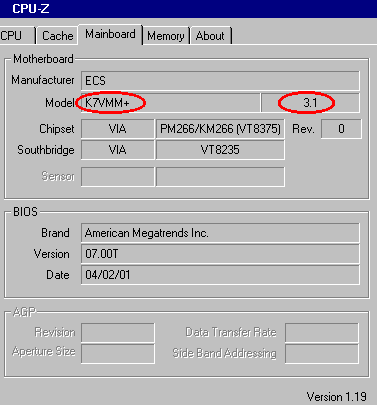
Утилита CPU-Z (модель и версия платы выделены).
С помощью любого поисковика найдите сайт производителя вашей материнской платы и отыщите на нем самую новую прошивку для вашей модели материнской платы.
Кроме прошивки, скачайте с сайта утилиту для обновления BIOS (Awdflash или Aminf).
Выберите именно вашу модель материнской платы, внимательно сравнив номера версий.
Прошивка от похожей платы может не подойти к вашей, и тогда компьютер не сможет загрузиться (ни с дискеты, ни с жесткого диска — он вообще не будет включаться).
Перепрошивка — это довольно рискованное занятие, поэтому не следует перепрошивать BIOS «на всякий случай».
Обновляйте BIOS только в том случае, если вы столкнулись с реальной проблемой
(не подходит только что купленный процессор, не работает большой жесткий диск и т.п.), а на сайте производителя сказано, что перепрошивка поможет решить эту проблему.
Распакуйте скачанные файлы в один каталог на жестком диске.
Загрузитесь с дискеты под DOS и запустите программу перепрошивки, указав в качестве параметра имя файла прошивки, например, так: aminf335.exe e030212s.ROM
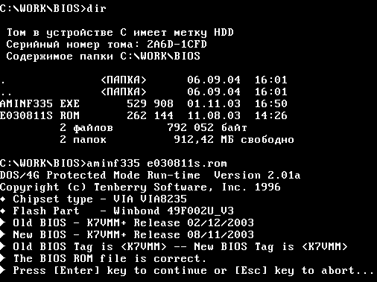
Перепрошивка AMI BIOS.
Сама процедура обновления займет не больше минуты.
В это время категорически воспрещается выключать питание компьютера.
После окончания процесса компьютер будет перезагружен, и вы увидите сообщение об ошибке контрольной суммы CMOS (CMOS checksum error).
Как ни странно, это говорит о том, что перепрошивка была успешной.
Если бы вы допустили ошибку, компьютер бы не смог даже показать сообщение на мониторе, ведь именно в BIOS находятся базовые функции для работы с видеоподсистемой, используемые в процессе загрузки.
Войдите в BIOS Setup и загрузите настройки по умолчанию «Load Setup Defaults».
Проверьте и при необходимости восстановите свои настройки: параметры дисков, последовательность загрузки и прочее.
Забиваем Сайты В ТОП КУВАЛДОЙ - Уникальные возможности от SeoHammer
Каждая ссылка анализируется по трем пакетам оценки:
SEO, Трафик и SMM.
SeoHammer делает продвижение сайта прозрачным и простым занятием.
Ссылки, вечные ссылки, статьи, упоминания, пресс-релизы - используйте по максимуму потенциал SeoHammer для продвижения вашего сайта.
Что умеет делать SeoHammer
— Продвижение в один клик, интеллектуальный подбор запросов, покупка самых лучших ссылок с высокой степенью качества у лучших бирж ссылок.
— Регулярная проверка качества ссылок по более чем 100 показателям и ежедневный пересчет показателей качества проекта.
— Все известные форматы ссылок: арендные ссылки, вечные ссылки, публикации (упоминания, мнения, отзывы, статьи, пресс-релизы).
— SeoHammer покажет, где рост или падение, а также запросы, на которые нужно обратить внимание.
SeoHammer еще предоставляет технологию
Буст, она ускоряет продвижение в десятки раз,
а первые результаты появляются уже в течение первых 7 дней.
Зарегистрироваться и Начать продвижение